файлови асоциации
Асоциации на файлове се използват за отваряне на определени типове файлове автоматично в OpenOffice. орг. Вие може да искате да се сдружават на Microsoft Office файлове с OpenOffice. Ако направите това, файловете остават като Microsoft Office файлове, но иконата на файла се променя с образа на OOo. и кликнете два пъти върху иконата ще отворите файла в OOo. (Можете да отворите файловете в Microsoft Office, бягане MS Office и след това изберете File> Open.)
При инсталиране на OpenOffice. ORG ще бъдете попитани дали искате да свържете определени типове файлове, както е показано на фиг. 3.7. Ако искате да продължите да отворите Microsoft Office файлове в MS Office дежурните двойно кликване върху тях, не зададете тези знамена. (Можете да отворите MS Office файлове в OOo. Работещи OOo и след това изберете File> Open.)
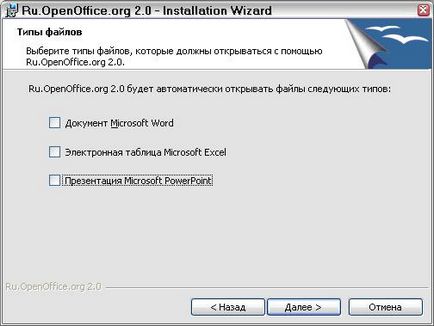
Фиг. 3.7. Изборът на файловите асоциации, когато инсталирате OpenOffice.org
Ако по време на инсталацията не избра да OpenOffice. ORG автоматично отворени Microsoft Word файлове. Можете да промените това по-късно.
- В Windows, отидете в Settings> Control Panel> Добавяне или премахване на програми. Превъртете надолу до OpenOffice.org 2.0 и кликнете върху него. Два бутона трябва да се появи: редактирате и изтривате. както е показано на фиг. 3.8. Може да звучи страхотно на вашата система.
- Кликнете върху Редактиране. за да започне инсталационния помощник.
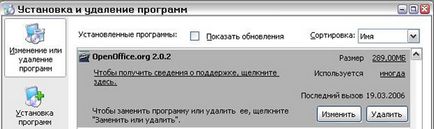
Голяма картинка
Фиг. 3.8. Промяната на настройките за Windows XP
Създаване на нови файлове
Има различни начини за създаване на нов документ:
- Използвайте File> New и изберете вида на документа.
- Използвайте стрелката до бутона Създаване на лентата с инструменти. Се появи Меню (виж фигура 3.9 ..); Изберете вида на документа, който ще бъде създаден.

Фиг. 3.9. Създаване на бутони от менюто
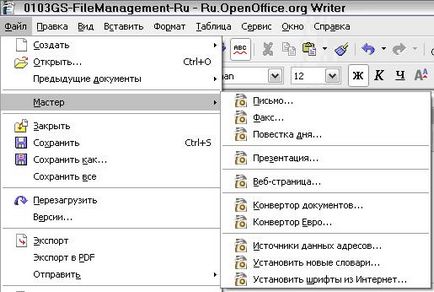
Фиг. 3.10. Създаване на файл с помощта на съветника
Използване на диалоговите прозорци Open и Save As
Ако използвате Microsoft Windows. Можете да изберете дали да използвате диалоговия прозорец Отвори и Запиши като OpenOffice. орг или предоставени от Windows. За да видите или промените типа на диалогови прозорци, използвани от OpenOffice. орг:
- Изберете Инструменти> Опции> OpenOffice.org> Общи.
- Проверете Използвайте Ru.OpenOffice.org диалози.
Този раздел разглежда диалоговите прозорци Open и освен OpenOffice.org. Вж. Примери на тези диалози на фиг. 3.11 и Фиг. 3.12.
Трите бутона в горния десен ъгъл на диалоговия прозорец Open OOO (Фигура 3.11.), Ляво на дясно:
- Отиди едно ниво нагоре в йерархията на папки (директории). Този бутон има подменю, която ви позволява да отидете по-висока от едно ниво.
- Създаване на нова директория (папка).
- директория по подразбиране.
За OpenOffice документи. орг. които са били спасени с повече от една версия, използвайте падащия списък на версията за да изберете коя версия искате да отворите в режим само за четене.
Забележка За Microsoft Office документи, може да се отвори само текущата версия.
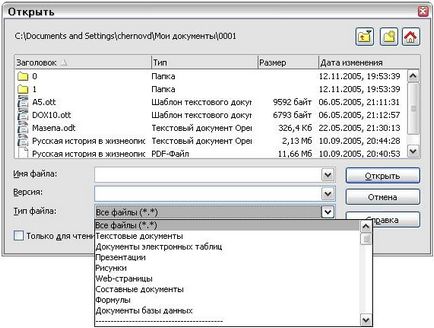
Фиг. 3.11. диалоговия OOo Open, което показва някои от файловите формати, които могат да се отварят
Използвайте полето за тип на файла, за да определите типа на файла, за да бъде отворен или на формата на файла, в който действието ще се извърши.
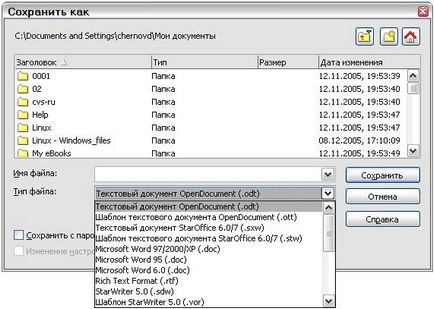
Фиг. 3.12. Запазване на диалогов прозорец, като OpenOffice.org, което показва някои от форматите Запазване
Проверете кутия за само за четене се използва за отваряне на файла за четене и само печат. Ето защо, повечето от лентите с инструменти да изчезне, както и повечето опции на менюто са с увреждания. Един бутон Редактиране на файла се показва в лентата с инструменти за отваряне на документа за редактиране.
Възможност за отваряне на файл от интернет. Използване на URL.
Свързани статии
